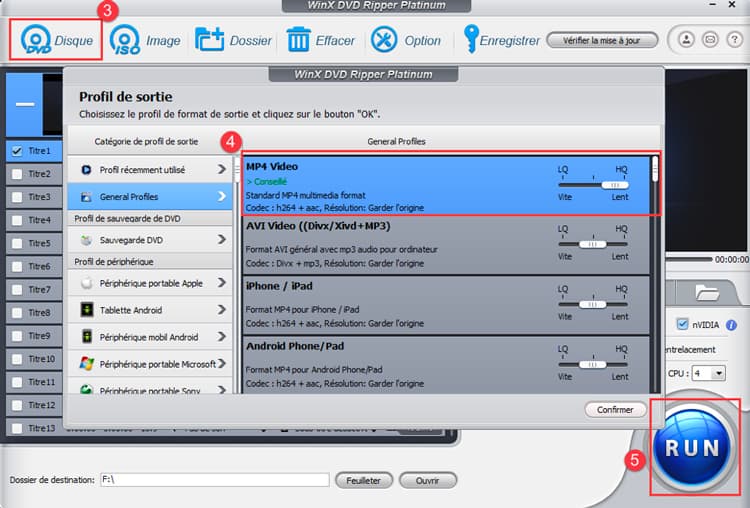Vous disposez de vieux (ou récents) DVD avec des vidéos que vous souhaiteriez pouvoir garder à vie et stocker sur le cloud ou un disque dur externe ? Vous souhaitez vous débarrasser de vos anciens DVD pour faire de la place chez vous sans pour autant perdre toutes les vidéos qui sont présentes dessus ? Vous souhaitez copier l’intégralité du contenu vidéo d’un DVD gratuitement sur n’importe quel ordinateur Windows, Chromebook ou Mac ? Voici concrètement comment faire pour sauvegarder des DVD sur son ordinateur en quelques clics.
Sommaire
1- Ripper n’importe quel DVD gratuitement à l’aide de WinxDVD
Matériel nécessaire pour copier votre DVD au format mp4 ou avi :
- Un PC portable, fixe, Mac doté d’un lecteur CD/DVD (sans ça, impossible de suivre les étapes ci-dessous mais ne vous inquietez pas, vous pourrez toujours vous équiper d’un lecteur CD/DVD externe en cas de besoin)
- Le logiciel WinX DVD Ripper (version gratuite « Free » ou Platinium)
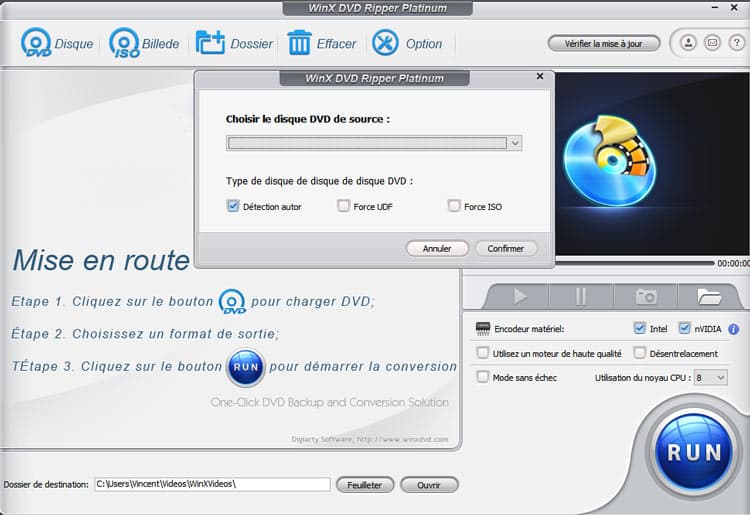
Aperçu de l’interface WinX DVD Ripper
Ripper signifie sauvegarder ou copier. Voici donc comment vous pouvez très rapidement copier et sauvegarder au format .mp4 ou .avi n’importe quel DVD de votre choix :
- 1- La première étape consiste à télécharger gratuitement WinX DVD Ripper ici en cliquant sur le bouton « Get giveaway license » (compatible pour les utilisateurs de PC Windows et Mac). Le téléchargement vous permettra d’obtenir le logiciel avec une clé de license gratuite dans le fichier texte readme et un guide d’utilisation. (Cette license gratuite vous permettra de profiter gratuitement de toutes les options avancées de l’outil sans être bridé. La seule différence sera que vous ne pourrez pas profiter des mises à jour gratuites).
- 2- Une fois le logiciel correctement installé et activé, ouvrez-le sur votre PC / Mac.
- 3- Insérez ensuite le DVD à copier / ripper dans votre lecteur CD / DVD, cliquez sur « DVD Disque » dans le logiciel puis sélectionnez le DVD à ripper dans le sélecteur sous « Choisir le disque DVD de source » qui s’affiche dans le pop-up au clic sur « DVD Disque« . Cliquez enfin sur « Confirmer » (normalement, vous ne devriez avoir la possibilité que de choisir un seul DVD donc les chances de se tromper sont infimes)
- 4- Choisissez ensuite le format de sauvegarde (Profil de sortie) préféré ainsi que le niveau de qualité souhaité. Vous aurez le choix entre bon nombre de formats mais nous vous conseillons vivement le format .mp4 qui est le plus optimisé. Via un curseur à déplacer, vous pourrez également sélectionner le niveau de qualité souhaité pour la vidéo enregistrée, nous vous recommandons ici de choisir « HQ » pour obtenir la meilleure qualité possible, bien que l’enregistrement prendra plus de temps qu’avec un niveau de qualité plus bas. Une fois ces éléments paramétrés, nous vous recommandons de cliquer sur la case à cocher « Utilisez un moteur de haute qualité » situé juste au dessus du bouton « RUN » permettant de lancer la copie du DVD. Cette option optimisera la qualité de votre vidéo une fois cette dernière enregistrée.

Si vous souhaitez choisir où enregistrer votre vidéo à la place du dossier choisi automatiquement par le logiciel, il vous suffira de cliquer sur « Feuilleter » à côté de l’option « Dossier de destination » situé tout en bas du logiciel. Le clic sur ce bouton vous permettra de choisir le dossier d’enregistrement cible.
- 5- Une fois ces paramétrages OK, vous n’aurez plus qu’à sélectionner les vidéos à ripper (cases à cocher) et cliquer sur le bouton bleu « RUN » pour lancer l’enregistrement
La copie du DVD pouvant prendre plusieurs dizaines de minutes lorsque cette dernière et longue et que vous avez sélectionné l’enregistrement haute qualité, il ne vous restera alors plus qu’à attendre.
Une fois votre vidéo totalement copiée, vous n’aurez qu’à cliquer sur le message de confirmation puis aller valider le bon enregistrement de votre vidéo dans le dossier que vous aviez sélectionné. Il ne vous restera alors plus qu’à la renommer à votre guise.
2- Copier et convertir gratuitement n’importe quel DVD avec VLC Media Player

Aperçu du bas du lecteur VLC avec le bouton « Enregistrer »
Il existe deux techniques pour enregistrer un DVD sur son ordinateur grâce au lecteur de vidéos VLC mais une seule est réellement fiable (elle évite les décalages entre le son et la vidéo), la voici :
- 1- Si vous ne disposez pas encore du logiciel gratuit VLC Media Player d’installé sur votre ordinateur ou Mac, vous allez devoir le télécharger et l’installer dans un premier temps.
- 2- Insérez ensuite votre DVD dans votre lecteur. Si besoin, lancez la commande permettant d’accéder aux contrôles avancés dans le menu Vue pour pouvoir avoir accès au bouton « Enregistrer » directement dans les commandes de la vidéo en bas à droit de la fenêtre de la vidéo.
- 3- Lancez la commande « Ouvrir un disque » depuis le menu Média (vous pouvez aussi utiliser le raccourci clavier Windows CTRL + D). Lancez ensuite la lecture du DVD avec VLC.
- 4- Si votre DVD dispose de plusieurs pistes audio et de sous-titres, cliquez sur les options qui vous intéressent pour l’enregistrement de la vidéo.
- 6- Lancez ensuite la lecture du film et cliquez en même temps sur le bouton rouge d’enregistrement pour lancer l’enregistrement du DVD par VLC. La durée d’enregistrement correspond à la durée du film. Vous devrez renouveler le clic sur le bouton d’enregistrement pour couper l’enregistrement et finaliser la création de la vidéo.
Contrairement à la première méthode de copie du DVD, avec VLC, vous ne pouvez pas choisir le format et la qualité de la vidéo. Votre vidéo sera donc enregistrée au format MPG qui n’est pas le format vidéo le plus compact qui existe. Il faut en général compter 3 Go pour environ 1 heure de vidéo.
Cet article a été rédigé dans le cadre d’un partenariat avec WinX DVD Ripper
Vous souhaitez recevoir nos meilleurs articles ?
En vous abonnant à la newsletter LEPTIDIGITAL, vous confirmez avoir pris connaissance de notre politique de confidentialité et de traitement des données (votre email ne sera jamais partagé et restera anonyme 😉 ).